iCloud Fotos auf externe Festplatte speichern – so geht´s
Wenn Ihr iCloud-Speicherplatz voll ist, werden Ihre Fotos oder Daten nicht mehr gesichert oder synchronisiert. Sie möchten also Ihre iCloud Fotos auf Ihrer externen Festplatte speichern. Lesen Sie diesen Artikel, der Ihnen drei verschiedene Wege zeigt, wie Sie Ihre iCloud Fotos auf Ihre externe Festplatte verschieben können.
Zweifellos sind Fotos für Sie so wichtig, weil sie unvergessliche Erlebnisse und wunderbare Erinnerungen an Ihr Leben bewahren. Sie wissen, solange Sie die iCloud-Fotomediathek aktivieren, können Sie alle Ihre Fotos in iCloud speichern. Im Laufe der Zeit werden immer mehr Fotos in iCloud gespeichert. Auch wenn Sie einen 50-GB-Speicherplatz oder einen größeren Speicherplan erworben haben, ist der Speicher von iCloud eines Tages voll.
So verwenden einige Nutzer in diesem Fall eine oder mehrere externe Festplatten mit hoher Kapazität zum Speichern von Fotos. Also wie kann man iCloud Fotos auf externe Festplatte speichern? Hier in diesem Artikel zeigen wir 3 Methoden, um Fotos von iCloud auf externe Festplatte zu übertragen. Folgen Sie dem Artikel bitte weiter und erfahren die Details.
Teil 1: iCloud Fotos auf externe Festplatte speichern – über icloud.com
Auf der iCloud-Website von Apple können Sie auf Ihre gesicherten und synchronisierten Fotos zugreifen, wann und wo immer Sie wollen. Sie können sich also bei Ihrem Konto anmelden, Ihre Fotos von der offiziellen iCloud-Website auf Ihren Mac oder Windows-Computer laden und sie dann durch Kopieren auf Ihre externe Festplatte verschieben. Bitte befolgen Sie diese Schritte:
Schritt 1: Besuchen Sie die Homepage von icloud.com > Geben Sie Ihre Apple ID ein.
Schritt 2: Nach dem Einloggen klicken Sie auf die Option „Fotos“.
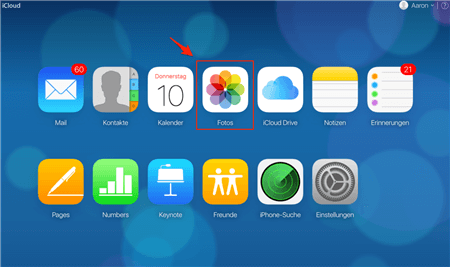
iCloud Fotos wählen
Schritt 3: Wählen Sie die gewünschten Fotos aus > klicken Sie auf das Symbol „Herunterladen“.
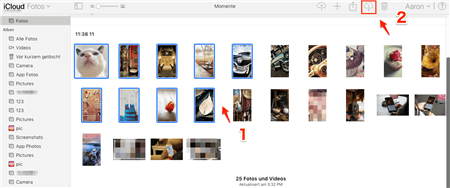
iCloud Fotos herunterladen
Schritt 4: Schließen Sie die externe Festplatte an den Computer an > Kopieren oder verschieben Sie die vom Computer heruntergeladenen Fotos auf die externe Festplatte.
Wenn Sie diese Methode verwenden, sollten Sie Ihr iCloud-Backup regelmäßig aktualisieren, aber Sie haben nicht sofort Zugriff auf die aktualisierten Bilder. Wenn sich mehr als 1000 Fotos in Ihrer iCloud-Mediathek befinden, ist es nicht möglich, alle Fotos auf einmal zu herunterladen oder auszuwählen. Wenn Sie alle Ihre iCloud-Fotos mit einem Klick verwalten möchten, versuchen Sie Methode 3.
Teil 2: iCloud Fotos auf externe Festplatte verschieben – mit iCloud-App
Für Nutzer von Windows-Computern hat Apple auch eine Anwendung für die App iCloud herausgebracht. Sie können die iCloud-APP verwenden, um iCloud Fotos auf Ihre externe Festplatte zu übertragen. Bitte lesen Sie die folgenden Schritte sorgfältig durch:
Schritt 1: Öffnen Sie die iPhone-Einstellungen > Klicken Sie auf Ihren Namen > Wählen Sie die Option iCloud > Klicken Sie auf Fotos > Öffnen Sie „iCloud-Fotos“ und Ihre Daten werden in Ihrer iCloud gesichert.
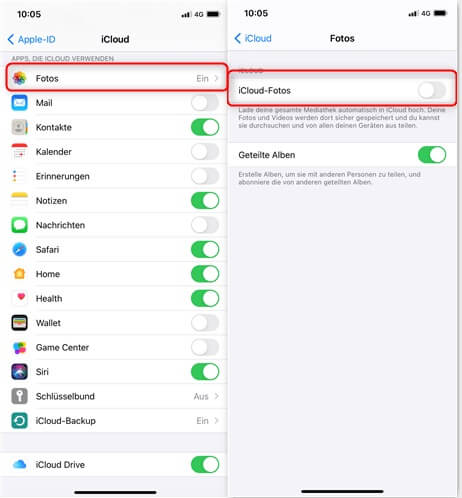
iCloud-Fotos aktivieren zur Übertragung
Schritt 2: Installieren Sie die Applikation „iCloud“ auf Ihrem PC > Melden Sie sich mit Ihrer Apple ID und Ihrem Passwort an.
Schritt 3: Dann klicken Sie auf „Optionen“ neben „Fotos“.
Schritt 4: Aktivieren Sie „iCloud-Fotomediathek“, und klicken Sie neben der Option „Neue Fotos und Videos auf meinen PC laden“ auf die Schaltfläche „Ändern“ > Klicken Sie auf „fertig“.
Bei dieser Methode verschieben Sie alle Ihre Fotos auf Ihre externe Festplatte. Sie ist nur für Windows-Computer. Wenn Sie einen Mac verwenden, können Sie sich auf der Apple-Website darüber informieren.
Wenn Sie nur die Fotos, die Sie benötigen, auf Ihrer externen Festplatte behalten möchten, können Sie ein Übertragungsprogramm eines Drittanbieters verwenden – AnyTrans.
Teil 3: So Sie können iCloud Fotos auf externe Festplatte speichern – mit AnyTrans
Um iCloud Fotos auf eine Festplatte direkt zu speichern, ist ein professionelles iOS-Datenverwaltungstool AnyTrans die beste Wahl.
AnyTrans speichert Ihre iCloud-Fotos nicht nur mit einem Klick auf Ihrem Computer oder einer externen Festplatte, sondern ermöglicht Ihnen auch eine Vorschau Ihrer Fotos und die Auswahl derjenigen, die Sie auf Ihren Computer oder Ihre externe Festplatte herunterladen möchten. AnyTrans unterstützt nicht nur Windows 11, 10, 8 und 7, sondern auch macOS Monterey, macOS Big Sur und mehr. Einzelheiten zu den unterstützten Systemen finden Sie auf dieser offiziellen Website. Es bietet eine Funktionen um Daten in iCloud kostenlos zu verwalten. Hier listen wir einige Features davon:
- AnyTrans kann fast alle Daten in iCloud verwalten, wie Fotos, Videos, Kontakten, Notizen, Kalendern, Erinnerungen usw.
- Es ermöglicht iOS-Daten von iOS-Geräten oder Computer in iCloud direkt hochzuladen. Dadurch können Sie iOS-Dateien mit iCloud synchronisieren, wenn das Wi-Fi-Netzwerk nicht verfügbar ist.
- Es kann die Inhalte von iCloud auf einen PC/Mac-Computer oder eine externe Festplatte herunterladen. Dies bedeutet, dass Sie iCloud Fotos direkt auf eine externe Festplatte speichern können.
- Mit AnyTrans können Sie auch mehrerer oder aller unerwünschten Daten in iCloud auf einmal löschen. Dies bedeutet, dass Sie die bereits gesicherten Fotos problemlos aus der iCloud löschen können , um weiteren Speicherplatz der iCloud zu sparen.
Gratis Herunterladen * 100% sauber & sicher
Schritt 1: Installieren und öffnen Sie AnyTrans > Verbinden Sie dann Ihre externe Festplatte mit dem Computer > Klicken Sie auf „iCloud Manager“ > Melden Sie sich mit Ihrer Apple-ID und dem Passwort bei iCloud an.

anytrans-icloud-manager-icloud-einloggen
Schritt 2: Bitte klicken Sie auf die Option „Fotos“.
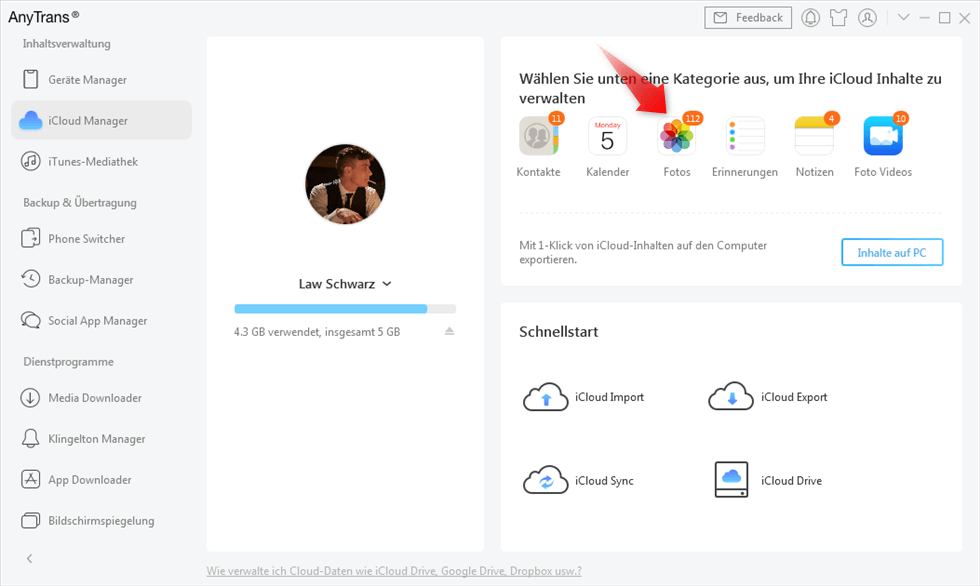
anytrans-icloud-fotos-klicken
Schritt 3: Markieren Sie die Fotos von iCloud, die Sie auf externe Festplatte übertragen möchten. Klicken Sie auf „Hochladen“.
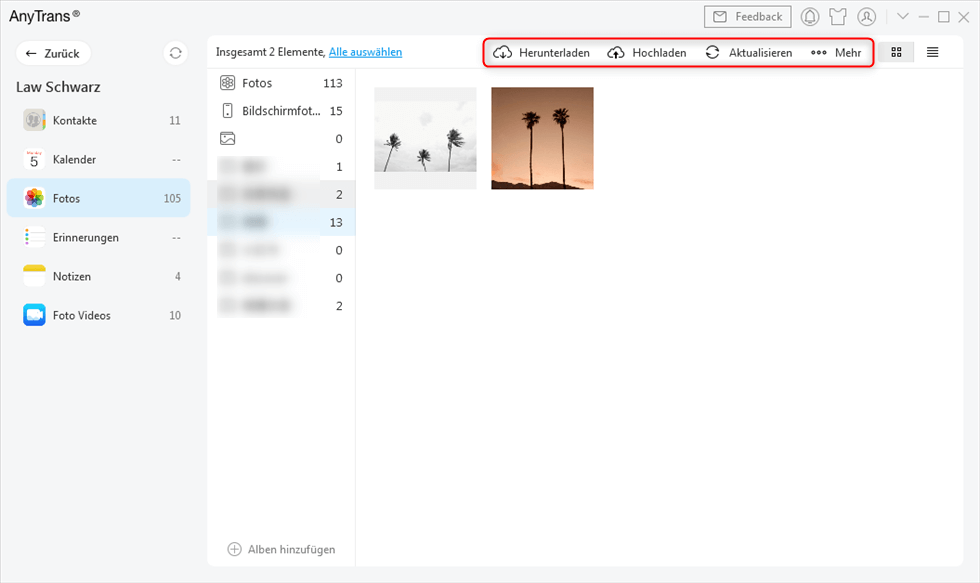
anytrans-icloud-fotos-auswaehlen-und-verwalten
Schritt 4: Wählen Sie Ihre externe Festplatte aus > Wählen Sie einen Ordner aus > Klicken Sie auf „Öffnen“, um die Übertragung von iCloud-Fotos auf Ihre externe Festplatte zu starten.
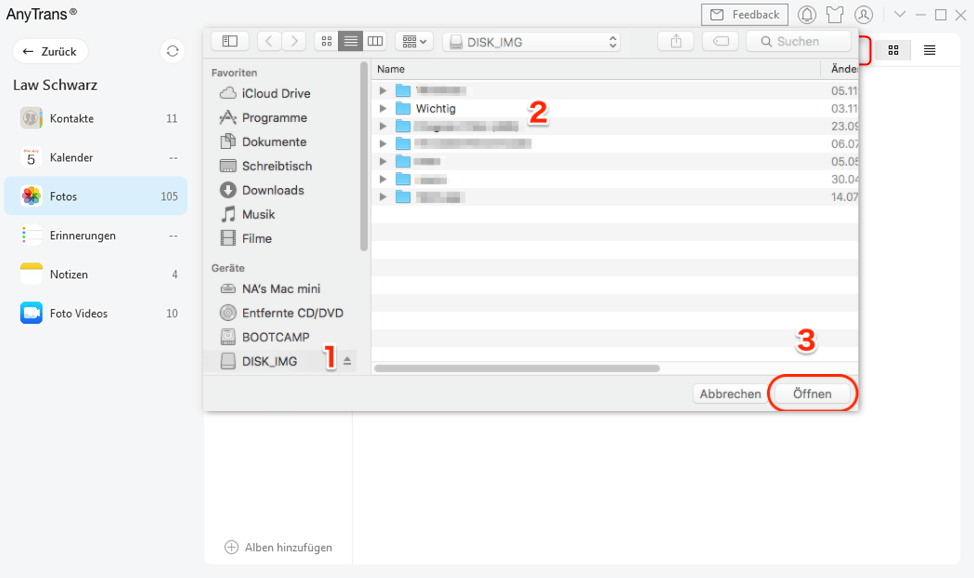
icloud-fotos-auf-festplatte-speichern-auswaehlen
Verpassen Sie nicht:
Bilder von iPhone/iPad/iPod touch auf PC übertragen >
Fazit
Im vorliegenden Artikel werden die drei Methoden diskutiert, mit denen Sie iCloud-Fotos auf einer externen Festplatte speichern können.Die Nutzung von AnyTrans ist technologiefrei, einfach und effizient. Laden Sie AnyTrans jetzt und probieren Sie diese Funktion kostenlos! Wenn Sie weitere Fragen über AnyTrans für iOS haben, nehmen Sie Kontakt mit uns auf. Danke für Ihr Auslesen!
AnyTrans – iPhone iCloud Foto Manager
- Übertragen Sie innerhalb von 32 Sekunden über 3000 Fotos vom iPhone auf Ihren Laptop.
- Übertragen Sie alle Fotos wie Kamerarolle, Fotostream, Fotofreigabe usw.
- Kein Schaden für das Bild und wird in Originalqualität aufbewahrt.
- Geeignet für alle iPhone Modelle und iOS Systeme.
Herunterladen für Win100% sauber und sicher
Herunterladen für Mac100% sauber und sicher
Gratis Herunterladen * 100% sauber und sicher
Weitere Fragen über Produkt? Kontaktieren Sie bitte userem Support Team, um Lösungen schnell zu bekommen >





